学好idea有利于我们加速开发速度,很重要!
目录
idea页面展示
1.工具栏展示
左上角---> View---> Appearance
---> Toolbal 上工具栏,例如:运行按钮、debug按钮
---> Tool Windows Bars 下工具栏,例如:TODO按钮
2.最左边框展示
1:Project 工程面板 点击打开或关闭
2:Favorites 喜欢面板 如果项目太大,类太多,可以添加自己喜欢的类进这个面板
alt + 2 打开喜欢面板
a. *星标, 可以将喜欢关注的类直接拖进来,方便下次查找。
移除,选中列表点击左上角减号“-”移除。
b. Bookmarks书本标记, 将光标停在类的某一行,按下F11, 将当前行加入记录
c. Breakpoints 选中某行,在前面点击鼠标左键, 选择Java Line Breakpoint
就会将当前断点添加到记录里,方便下次去掉断点。
7:Structure 结构面板 可以看清某个类具体结构,例如:类的方法,成员变量,主函数...
并且点击对应属性,编辑面板就会定位到具体的方法或者变量,非常
好用。
以上面板可以通过 alt + 对应数字 进行快速切换
3.最下边框展示
TODO 待完成面板
Terminal 命令窗口,类似于cmd
4.最右边框展示
Database 数据库面板
Ant 类似maven功能面板
Maven maven面板
idea模块概念和应用
1.模块概念
1.在idea里Project工程是最顶级的级别,次级别是Module模块,一个Project下可以有多个Module。
2.一般来说一个Project是一个窗口,而一个窗口下可以多个模块。
3.各个模块之间有依赖关系,并且是可以独立运行的。
2.为什么这么设计?
1.目前主流大项目很多是分布式的,结构类似多模块,一个大项目下有多个模块,各个模块之间有依赖关系,
模块又可以独立运行的。
2.每个部门可以单独开发属于自己的模块,但这些模块都属于这个大项目。
3.删除模块
1.选中模块,右键选择remove module,颜色置灰。
2.再选中当前模块,右键选择delete。
4.out或者target目录
点开工程,可以看到有一个target目录或者out目录,这个目录是存放编译后的文件,例如class文件。
常用设置
先进入设置 File—>Settings
1.Editor—>Geneal根目录下设置
Editor--->Geneal根目录下:
1.鼠标放上去有提示:
Other--->勾选Show quick documentation on mouse move
2.ctrl + 左键控制字体大小
勾选Change font size(Zoom) with Ctrl + Mouse Wheel
2.手动导包和自动导包
1.手动导包:
alt + enter
2.自动导包:
Editor--->Geneal--->Auto Import:
勾选 Add unambiguous imports on the fly 自动导包
勾选 Optimize imports on the fly 自动清包
3.同一个包下的类,超过指定个数的时候,导包合并为*
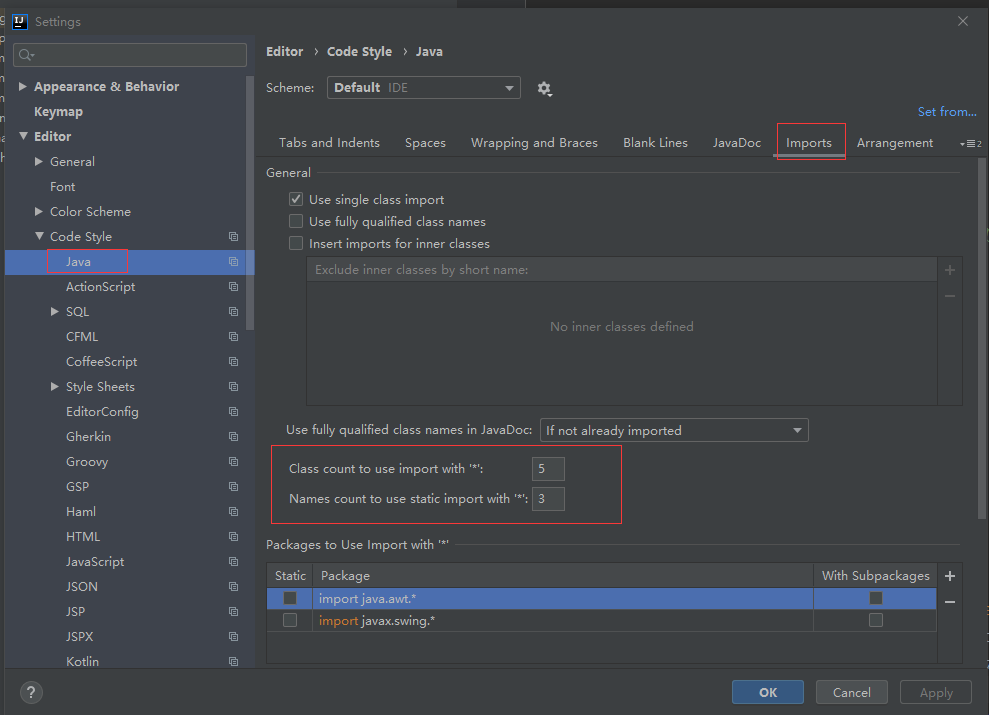
Editor—>Geneal—>Code Style—>Java—>import
普通包超过5个,合并为。 静态包超过3个,合并为。
4.打开多个类,不隐藏,多行显示
Editor--->Geneal--->Editor Tabs:
Tab limit : 10 可以设置标签数量
去掉勾选 Show tabs in one row 允许在不同行显示
5.新建类头的文档注释信息
Editor--->File And Code Templates:
Includes
-> File Header 添加模板
6.设置编码为UTF-8
Editor--->File Encodings:
能设置为UTF-8都设置为UTF-8
7.自动编译
改为代码直接将java文件编译成class文件,不用运行。
Build,Execution,Deployment--->Compiler:
勾选: Build project automatically
Compile independent modules in paralle
8.类的垂直展示和水平展示(对照)
选中类,右键--->
Split Vertically 垂直展示
Split Horizontally 水平展示
9.导入jar包
File--->Project Settings--->Libraries:
点击左上角 “+”--->选择java
10.设置序列化版本号
Editor--->Inspections:
1.然后搜索框搜:ser关键字
2.勾选Serializable class without 'serialVersionUID'
3.实现serializable接口的类,类头敲入 alt + enter 自动
生产版本号。
常用快捷键
1.创建内容
alt + insert
2.复制一行和删除一行
1.ctrl + d 复制一行
2.ctrl + y 删除一行
3.重命名
shift + f6
4.代码上移、下移
ctrl + shift + 上箭头/下箭头
5.代码一层一层调用
ctrl + shift + m
6.代码单行、多行注释
Ctrl + / 或 Ctrl + Shift + /
7.for循环
直接输入fori
8.try-catch
ctrl + alt + t
代码模板
Settings--->Editor下
代码模板分为两种:
1.Live Templates 可自己定制化
2.General--->Postfix Completion 系统固定,不可修改
两者在使用上的区别:
Postfix Completion:
int a = 100;
a.fori //需要变量名.fori
Live Templates:
可以直接fori
prsf //生成private static final
psf //生产public static final
断点(选中某个字段查看属当前值)
选中查看字段----->右键----->Add to Watches
即可查看当前值
如果想查看方法调用栈,并且很难断点跟进的话,可以尝试输出“假异常”来查看调用栈:
RuntimeException runtimeException = new RuntimeException();
runtimeException.printStackTrace();